Ya sea que esté migrando sus datos o simplemente desee hacerlo en ambos lugares, puede importar fácilmente sus contactos de Microsoft Outlook a su cuenta de Google Gmail.
Exportar contactos desde Outlook
- En Outlook, seleccione «Depositar«>»Abrir y exportar«>»Importar y exportar«
- En la primera pantalla del asistente, seleccione «Exportar a archivo«, luego haga clic en»Próximo«.
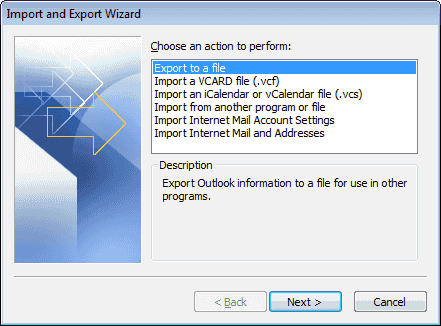
- Seleccione «Valores separados por comas (DOS)«, luego haga clic en»Próximo«.
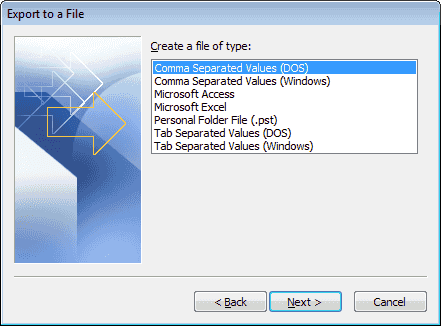
- Elegir «Contactos«En la lista, haga clic en»Próximo«.

- Guarde el archivo en una ubicación. Haga clic en el «Recorrer…”Si desea evitar escribir la ruta completa. Haga clic en «Próximo«.
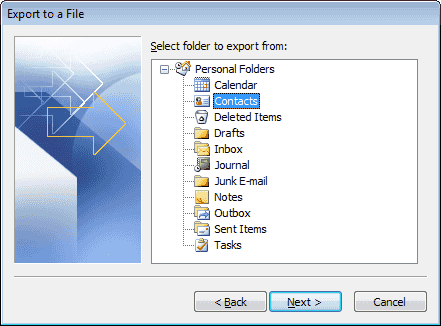
- Haga clic en «Terminar«.
- El archivo se exporta con un .CSV extensión.
Importar contactos a Gmail
- Inicie sesión en la página de contactos de Google.
- Selecciona el «Después«En el panel izquierdo, seleccione»Importar«.
Nota: Si no tiene la lista de opciones en el lado izquierdo, seleccione el ícono Menú (3 líneas) en la esquina superior izquierda de la ventana.
- Elegir «Archivo CSV o vCard«.
- En la pantalla «Importar contactos», elija «Elige la carpeta«.
- Seleccione el archivo que exportó desde Outlook y haga clic en «Abierto«.

- Haga clic en «Importar«.
Luego, los contactos se importan y están listos para usarse en Gmail.
Preguntas más frecuentes
¿Por qué no puedo exportar a Outlook?
Si está utilizando Outlook en una computadora del trabajo o de la escuela, el administrador del sistema puede restringir la opción de exportar desde Outlook. Deberá ponerse en contacto con su departamento de TI para ver si hay una forma de activarlo. De lo contrario, puede utilizar una solución alternativa para exportar contactos como archivos VCF para poder importarlos uno por uno.